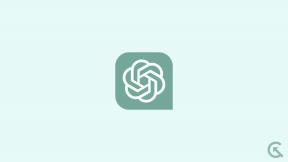Remediați eroarea Fatal D3D de Resident Evil 4 Remake
Miscelaneu / / April 28, 2023
CAPCOM Co., Ltd. a eliberat Resident Evil 4 Remake în martie 2023, ca un joc video horror de supraviețuire cu zombi, care este un remake al titlului Resident Evil 4 din 2005. În prezent, acest joc a primit deja recenzii covârșitoare de pozitive pe Steam pentru versiunea pentru PC, ceea ce indică cât de bine a fost dezvoltat și optimizat jocul. Cu toate acestea, la fel ca și alte titluri, Resident Evil 4 Remake are și unele probleme, cum ar fi Fatal D3D Error, pe care nu le putem nega.
Este destul de regretabil că mai mulți jucători sunt afectați de „Eroarea fatală D3D” în timp ce încearcă să lanseze jocul și, în cele din urmă, nu reușesc să intre în el. Acum, dacă sunteți și una dintre victimele care se confruntă cu o astfel de problemă, asigurați-vă că urmați acest ghid de depanare pentru a o remedia. Aici ți-am împărtășit câteva posibile soluții care ar trebui să fie utile. Această eroare fatală D3D în RE4R indică unele probleme neașteptate cu Direct3D.

Conținutul paginii
-
Remediați eroarea Fatal D3D de Resident Evil 4 Remake
- 1. Asigurați-vă că pragul de utilizare a GPU este menținut
- 2. Verificați încrucișați cerințele de sistem
- 3. Verificați actualizările driverelor grafice
- 4. Reduceți setările grafice din joc
- 5. Actualizați Resident Evil 4 Remake
- 6. Verificați și reparați fișierele jocului
- 7. Închideți procesele de fundal
- 8. Evitați supraîncălzirea mașinii
Remediați eroarea Fatal D3D de Resident Evil 4 Remake
Deci, în acest caz, este posibil ca interfața de programare a aplicației grafice (API) Windows să nu poată rula jocul specific pe unele mașini. Resident Evil 4 Remake este un joc destul de bogat în resurse, care necesită foarte mult GPU. Deci, ar putea exista mai multe motive sau aspecte posibile care pot juca un rol major în spatele apariției erorii fatale D3D. Așa că, fără să mai pierdem timpul, să ne lansăm.
1. Asigurați-vă că pragul de utilizare a GPU este menținut
În primul rând, ar trebui să vă asigurați că pragul de utilizare a plăcii grafice este sub control, deoarece Resident Evil 4 Remake este un joc cu grafică intensivă și necesită întotdeauna o cantitate mai mare de utilizare a GPU-ului, care include și D3D (3D Graphics API) în DirectX pentru a rula titluri AAA și alte programe.
Reclame
Puteți verifica cu ușurință același lucru din opțiunile Resident Evil 4 Remake Graphics > Mergeți în colțul din dreapta jos > Max Graphics Memory X GB / Y GB. Aici valoarea X este cantitatea curentă de memorie GPU necesară de setările configurate, iar valoarea Y este cantitatea totală de memorie a GPU-ului.
Evident, ori de câte ori creșteți setările grafice la mai mari, numărul de cerințe va crește și culoarea se va schimba. Odată ce atingeți culoarea portocalie sau roșie, înseamnă că o împingeți la un nivel extrem și forțați VRAM-ul să se streseze. În astfel de cazuri, poate apărea o anumită eroare Fatal D3D.
Citește și
Remediere: Texturile sau texturile încețoșate Resident Evil 4 nu se încarcă pe PC, PS4 și PS5
Remediere: Resident Evil 4 Remake se prăbușește pe Steam Deck
2. Verificați încrucișați cerințele de sistem
Un alt lucru pe care ar trebui să-l faceți este să verificați cerințele de sistem ale jocului Resident Evil 4 Remake, astfel încât să puteți înțelege dacă configurația PC-ului este pe deplin compatibilă sau nu. Un fel de problemă de incompatibilitate poate declanșa, de asemenea, mai multe conflicte.
Cerințe minime:
- OS: Windows 10 (64 de biți)
- Procesor: AMD Ryzen 3 1200 / Intel Core i5-7500
- Memorie: 8 GB RAM
- Grafică: AMD Radeon RX 560 cu 4 GB VRAM / NVIDIA GeForce GTX 1050 Ti cu 4 GB VRAM
- DirectX: Versiunea 12
- Reţea: Conexiune la internet în bandă largă
- Note Aditionale: Performanță estimată (când este setată pe Prioritizare performanță): 1080p/45fps. Rata cadrelor poate scădea în scenele cu grafică intensivă. AMD Radeon RX 6700 XT sau NVIDIA GeForce RTX 2060 este necesar pentru a suporta ray tracing.
Cerințe recomandate:
- OS: Windows 10/11 (64 de biți)
- Procesor: AMD Ryzen 5 3600 / Intel Core i7 8700
- Memorie: 16 GB RAM
- Grafică: AMD Radeon RX 5700 / NVIDIA GeForce GTX 1070
- DirectX: Versiunea 12
- Reţea: Conexiune la internet în bandă largă
- Note Aditionale: Performanță estimată: 1080p/60fps ・Rata de cadre poate scădea în scenele cu grafică intensivă. ・Este necesar AMD Radeon RX 6700 XT sau NVIDIA GeForce RTX 2070 pentru a accepta ray tracing.
3. Verificați actualizările driverelor grafice
O versiune învechită a driverului de grafică poate declanșa în cele din urmă mai multe probleme cu programul avid de grafică care rulează fără probleme. Deci, actualizarea driverelor grafice pe sistemul dvs. Windows este întotdeauna necesară pentru a rula toate programele fără probleme. Pentru a face acest lucru:
- Click dreapta pe Meniul Start pentru a deschide Meniu Quick Link.
- Click pe Manager de dispozitiv din lista.
- Acum, dublu click pe Adaptoare de afișare categorie pentru a extinde lista.

- Click dreapta pe dispozitivul dedicat plăcii grafice.
- Selectați Actualizați driver-ul > Alegeți Căutați automat drivere.
- O actualizare va descărca și instala automat cea mai recentă versiune, dacă este disponibilă.
- După ce ați terminat, asigurați-vă că reporniți computerul pentru a modifica efectele.
Alternativ, puteți descărca manual cea mai recentă versiune a driverului grafic și o puteți instala direct de pe site-ul oficial respectiv al producătorului plăcii grafice. Utilizatorii plăcii grafice Nvidia pot actualiza aplicația GeForce Experience prin intermediul site-ul oficial. Între timp, utilizatorii de plăci grafice AMD pot vizita Site-ul AMD Pentru același. Utilizatorii de plăci grafice Intel pot vizitați aici.
Publicitate
Citește și
Resident Evil 4 nu se lansează sau nu se încarcă pe computer, cum se remediază?
4. Reduceți setările grafice din joc
De asemenea, puteți încerca să reduceți setările grafice din joc urmând pașii de mai jos pentru a vă asigura că jocul funcționează fără probleme.
- Ray Tracing – ACTIVAT
- Calitatea texturii – Scăzută
- Calitate umbră – mijloc
5. Actualizați Resident Evil 4 Remake
De asemenea, este sugerat să verificați manual actualizările jocului la sfârșitul dvs., respectiv pentru platforma dvs. de jocuri, pentru a vă asigura că nu există nicio problemă cu lansarea jocului. O versiune de patch a jocului învechită poate declanșa mai multe probleme sau conflicte cu eroarea fatală D3D. Deci, dacă nu ați actualizat jocul de ceva timp, asigurați-vă că urmați pașii de mai jos pentru a face acest lucru.
- Deschide Aburi client > Accesați Bibliotecă.
- Click pe Resident Evil 4 Remake din panoul din stânga.
- Steam va căuta automat actualizarea disponibilă.
- Dacă există o actualizare disponibilă, faceți clic pe Actualizați.
- Așteptați finalizarea actualizării și apoi reporniți computerul.
6. Verificați și reparați fișierele jocului
Dacă, în caz, jocul dvs. Resident Evil 4 Remake nu se lansează corect, atunci s-ar putea să se întâmple din cauza fișierelor de joc corupte sau lipsă de pe computer. Este întotdeauna recomandat să verificați și să reparați fișierele de joc instalate o dată pe lună sau chiar în timp ce aveți probleme pentru a asigura integritatea fișierelor de joc. Steam le verifică automat și le repară.
- Lansați Aburi client > Faceți clic pe Bibliotecă.
- Click dreapta pe Resident Evil 4 Remake din lista.
- Click pe Proprietăți > Accesați Fisiere locale.

- Click pe Verificați integritatea fișierelor de joc.
- Așteptați finalizarea acestui proces și reporniți computerul pentru a aplica modificările.
7. Închideți procesele de fundal
Dacă într-un fel jocul Resident Evil 4 Remake trece în continuare prin probleme, asigurați-vă că închideți sarcinile terțe care nu sunt necesare urmând pașii de mai jos.
Notă: Ar trebui să închideți numai procesele de fundal ale terților. Nu vă jucați cu procesele sistemului decât dacă știți ce sarcină face ce.
- apasă pe Ctrl+Shift+Esc cheile pentru deschidere Gestionar de sarcini.
- Click pe Procesele > Faceți clic pe sarcina respectivă pentru a selecta.
- Acum, faceți clic pe Încheiați sarcina > Faceți aceiași pași și pentru alte sarcini.
- După ce ați terminat, închideți Managerul de activități și reporniți computerul.
8. Evitați supraîncălzirea mașinii
Sunt șanse mari ca componentele hardware ale PC-ului să se supraîncălzească în mod neașteptat. Deci, s-ar putea arunca eroarea fatală D3D și ar putea încerca să reporniți sistemul pentru a evita alte probleme. Asigurați-vă că plasați mașina într-o zonă bine ventilată pentru a disipa în mod corespunzător căldura și pentru a evita, de asemenea, condițiile de lumina directă a soarelui.
Asta e, băieți. Sperăm că acest ghid v-a fost de ajutor. Pentru întrebări suplimentare, puteți comenta mai jos.